Pioneer N-50A-S, N-50A-K, N-70A-K, N-70A-S User manual [ru]
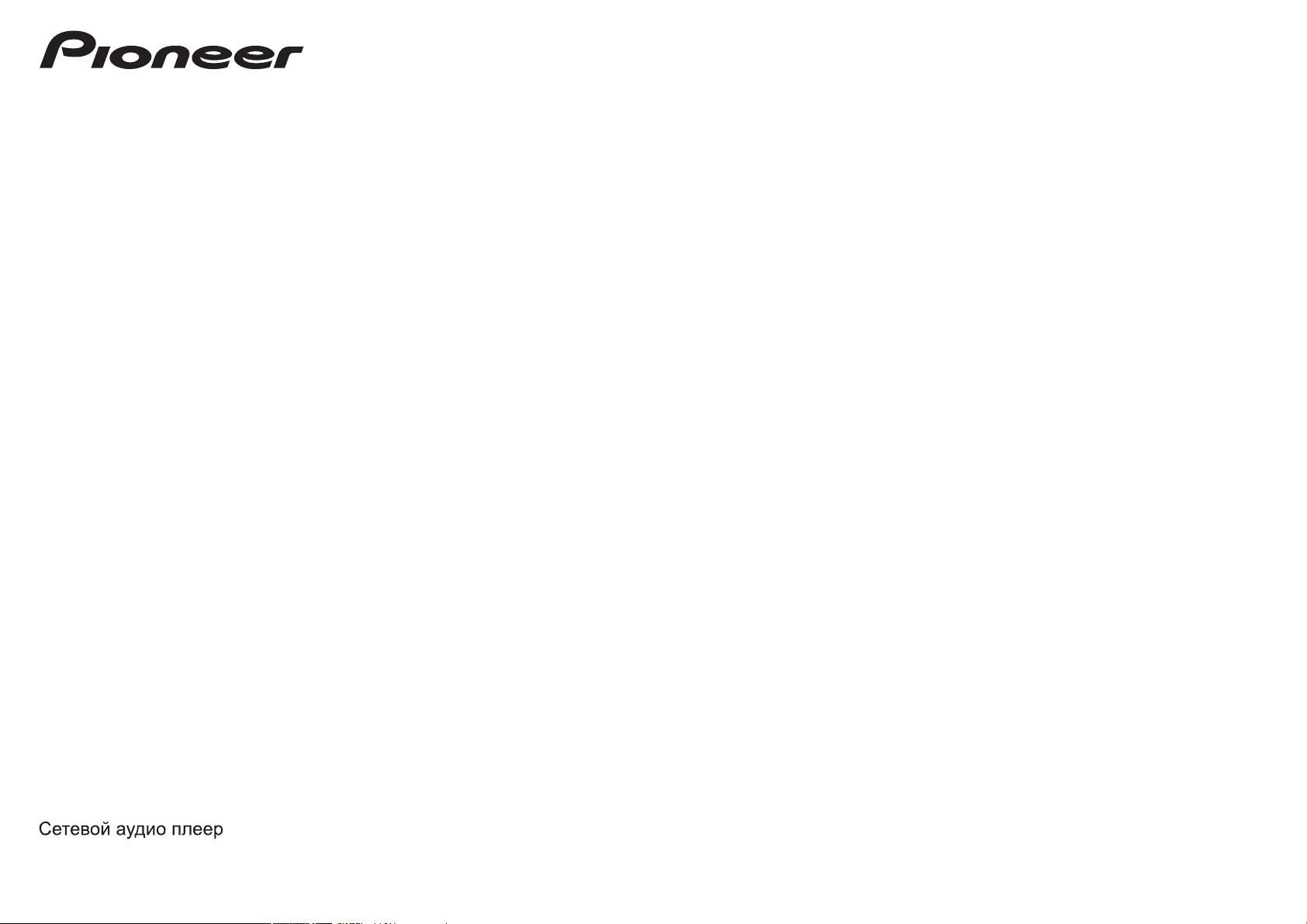
Инструкции по эксплуатации
N-70A/N-50A
Программный звуковой драйвер для USB (для Windows)
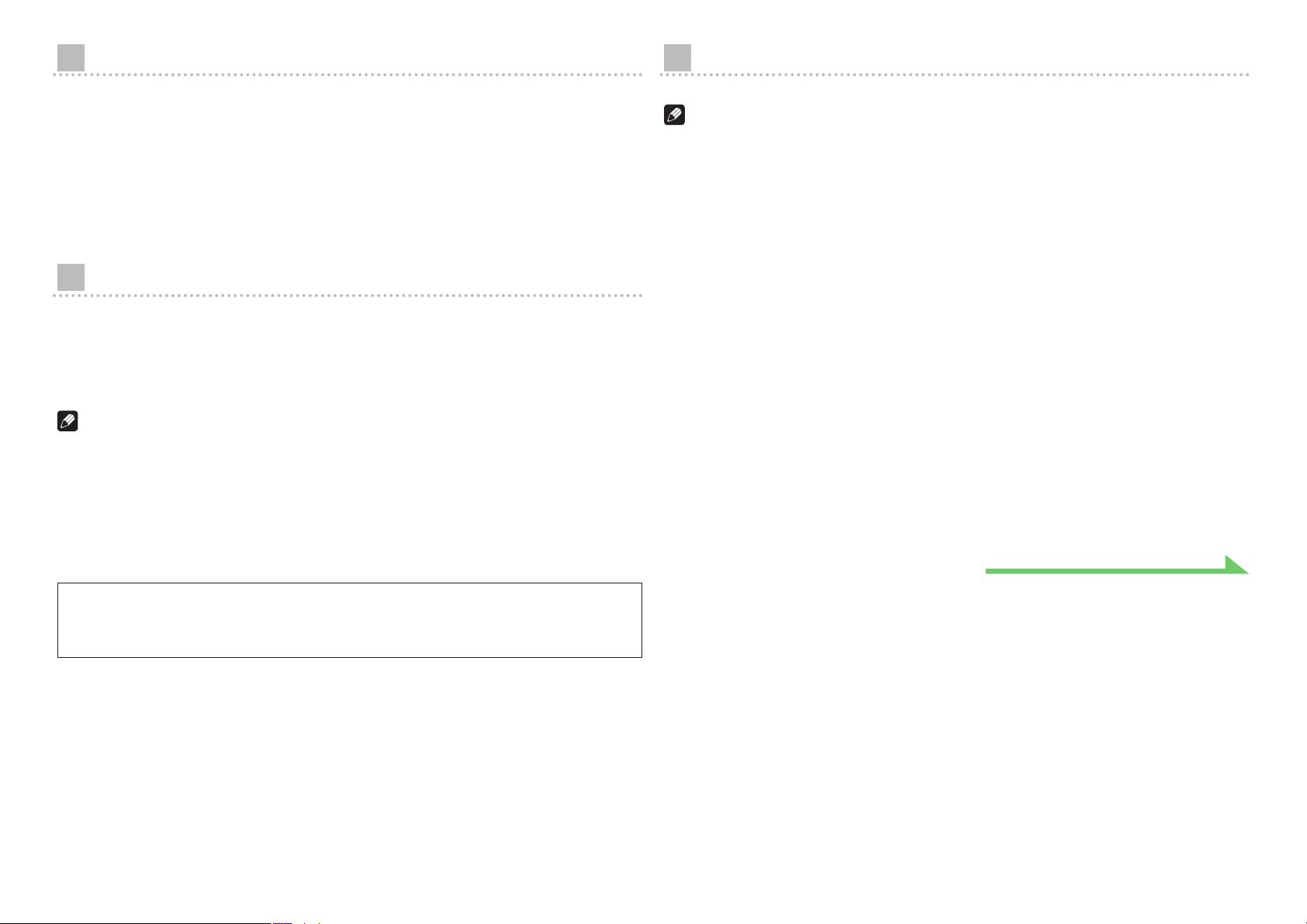
О настоящих инструкциях по эксплуатации
Установка программного драйвера
Подсоединив с помощью USB-кабеля порт
воспроизводить файлы, хранящиеся на компьютере.
Для того чтобы использовать эту функцию, требуется установить на компьютер специальный
драйвер (программное обеспечение). Настоящие инструкции по эксплуатации содержат важную
информацию, необходимую для воспроизведения файлов, хранящихся на компьютере, в том
числе инструкции по установке драйвера, а т
возникновения проблем.
USB DAC
акже
устройства к компьютеру, вы сможете
по поиску и устранению неполадок в случае
Компьютерная среда
Для использования данного драйвера компьютер должен быть оснащен USB-портом,
поддерживающим USB Rev2.0 HS.
За информацией относительно поддерживаемых компьютерных операционных систем и
программного обеспечения для воспроизведения обращайтесь на веб-сайт компании Pioneer
(страница загрузки данного драйвера).
Примечание
• При воспроизведении музыкальных файлов с компьютера рекомендуется закрыть все компьютерные
приложения, кроме приложения для воспроизведения музыки.
• Частоты дискретизации и число битов квантования сигналов, которые могут выводиться
компьютером, могут отличаться в зависимости от установленной на компьютере операционной
системы и версии используемого программного обеспечения для воспроизведения.
• Число битов, отображаемое на дисплее устройства, являет
значением, устанавливаемым компьютером.
ся не числом битов музыкального файла, а
Примечание
• Данный программный драйвер поддерживается для использования с операционными системами Windows
Vista, Windows XP, Windows 7, Windows 8 и Windows 8.1.
1 Загрузите программный драйвер.
Вы можете загрузить программный драйвер с веб-сайта компании Pioneer.
• При загрузке программного драйвера укажите папку, в которую вы хотите сохранить программу.
• В зависимости от используемого браузера или его настроек может оказаться невозможным
указать папку для сохранения загружаемых файлов. В этом случае файл будет сохранен в папку,
предварительно назначенную браузером.
• Программный драйвер будет загружен в формате сжатых данных ZIP.
Загруженный сжатый файл бу
zip”, где “****” будет указывать номер пакета программы.
дет иметь имя, такое как “Pioneer_N70A_N50A_WinDriver_****.
2 После завершения загрузки распакуйте сжатый файл.
Загруженный файл сжат. Распакуйте загруженный файл.
После распаковки папка, содержащая программный драйвер будет иметь имя “Pioneer_
N70A_N50A_WinDriver_****”, где “****” будет указывать номер пакета программы.
Когда сжатый файл будет распакован, отобразится указанная выше папка. Сделайте двойной
щелчок на этой папке, чтобы отобразить файл “Setup.exe”.
• За более подробной информацией относительно программного обеспечения, используемого для
открытия сжатого файла, обращайтесь к издателю программного обеспечения или продавцу
компьютера.
Процедура продолжается.
Microsoft, Windows и Windows Vista являются зарегистрированными торговыми марками или
торговыми марками компании Microsoft Corporation в Соединенных Штатах Америки и/или
других странах.
2
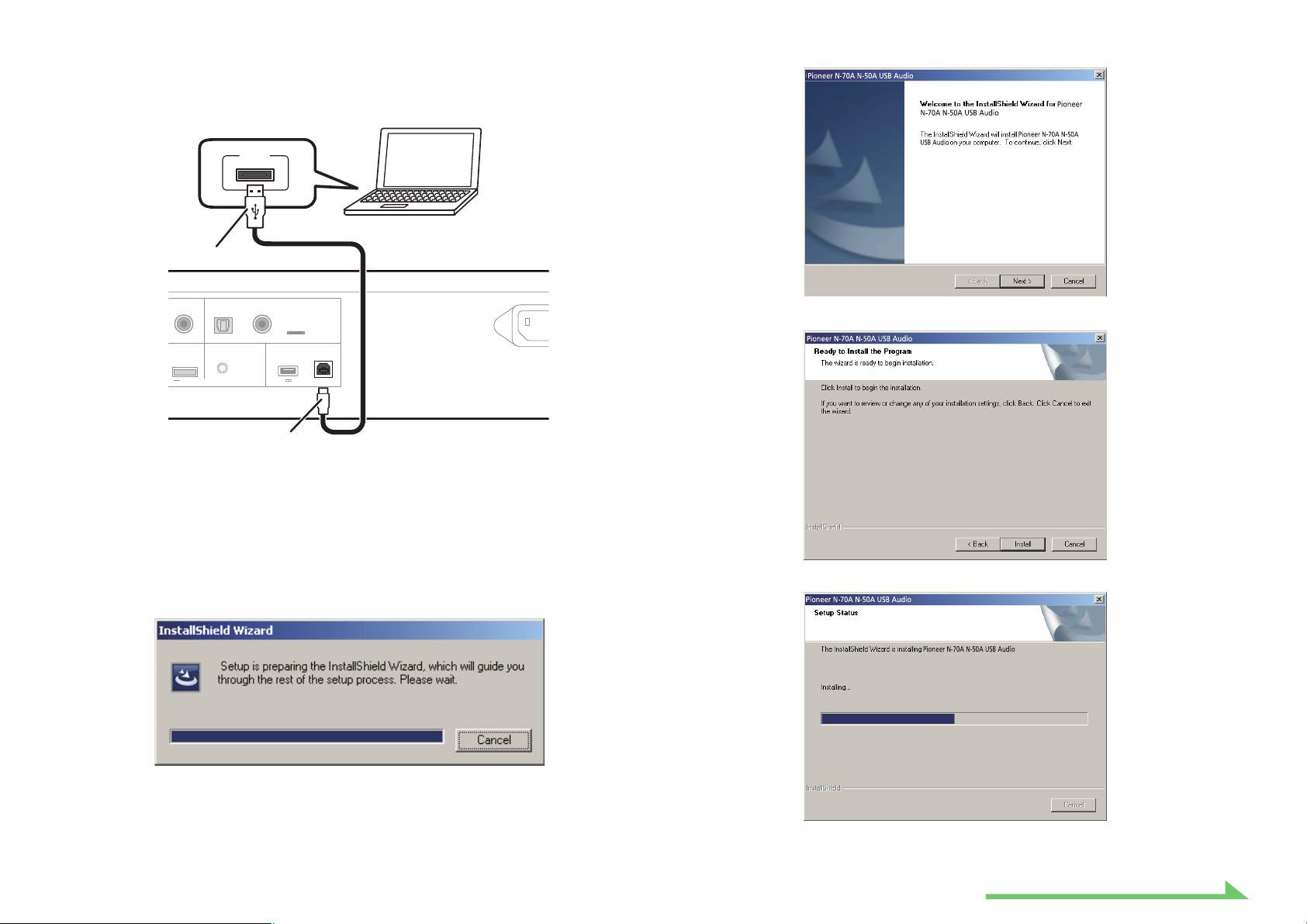
3 С помощью соответствующего USB-кабеля подсоедините компьютер к
OPTICAL COAXIAL
12
DIGITAL IN
DIGITAL IN
USB DAC
AC IN
COAXIAL
5V 1A
For
5V 0.6A MAX)
WIRELESS
LAN
iPod/iPhone
CONTROL
OUT
устройству, оснащенному разъемом USB DAC, и включите питание.
За более подробной информацией относительно соединений обращайтесь к инструкциям по
эксплуатации для используемого устройства.
USB
Тип А
6 Щелкните на [Next].
Тип B
* В зависимости от используемой модели, иллюстрация может отличаться от реального вида.
4 Переключите вход для подсоединенного устройства на источник,
поддерживающий порт USB DAC (USB DAC In).
5 В распакованной папке сделайте двойной щелчок на “Setup.exe”,
чтобы выполнить этот файл.
Отобразится мастер установки InstallShield Wizard.
• Если на компьютере будет обнаружена более ранняя версия данного программного драйвера,
мастер установки InstallShield отобразит опцию для ее удаления “delete”. В этом случае удалите
более раннюю версию, следуя инструкциям на экране, затем перезагрузите компьютер и снова
выполните установку нового программного драйвера.
• Иллюстрации меню, приведенные в настоящих инструкциях по эксплуатации, могут отличаться
от реального вида отображаемых
меню.
7 Щелкните на [Install].
Отобразится следующий экран. Подождите, пока не появятся инструкции в шаге 8.
Если отобразится сообщение «Система Windows защитила ваш компьютер» (“Windows
protected your PC”), сделайте щелчок на «Подробнее» (“More info”), а затем нажмите
«Выполнить в любом случае» (“Run anyway”).
Процедура продолжается.
3
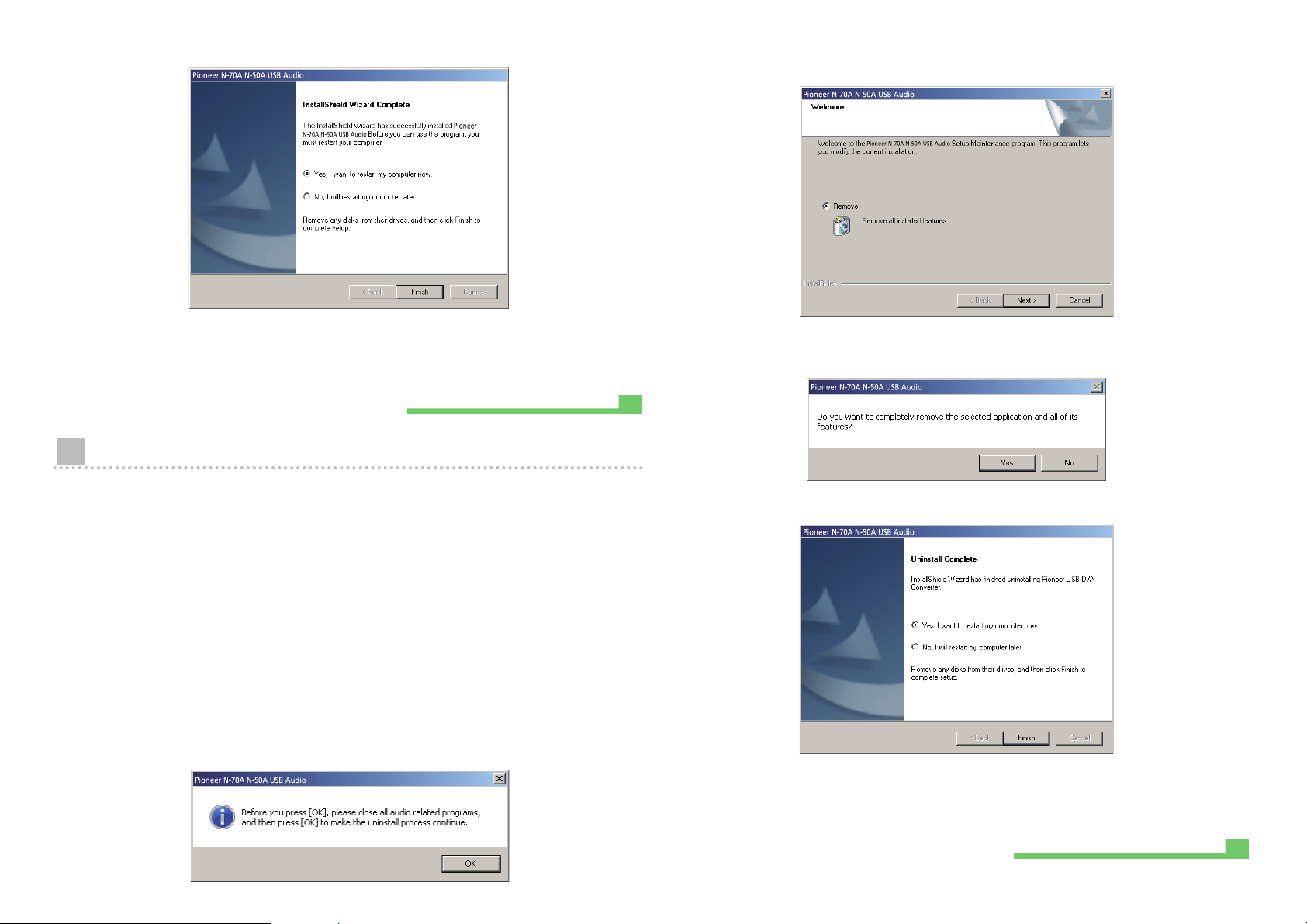
8 Щелкните на [Finish].
5 Щелкните [Далее (Next)] и перейдите к экрану выполнения удаления
программного обеспечения.
.
На этом установка программного драйвера завершена.
9 Перезагрузите компьютер, чтобы окончательно завершить установку
драйвера.
Процедура завершена.
Чтобы удалить драйвер
Если вы захотите деинсталлировать (удалить) драйвер в любое время после его установки,
выполните следующую процедуру на компьютере.
1 Щелкните на кнопке [Пуск] в левом нижнем углу экрана монитора,
затем щелкните на ([Настройка] ) [Панель управления].
В случае Windows 8 или Windows 8.1 одновременно нажмите кнопку [Windows] и кнопку [X],
затем выберите «Программы и функции» (“Programs and functions”) и перейдите к шагу 3.
2 В меню Панели управления щелкните на [Установка и удаление
программ].
3 Выберите [Pioneer N-70A N-50A USB Audio], затем щелкните на [Удалить
(Remove)] или [Деинсталлировать (Uninstall)].
Отобразится диалог утилиты удаления программы.
4 Щелкните [OK] и перейдите к экрану удаления программного
обеспечения.
6 Щелкните [Далее (Next)], чтобы выполнить процесс удаления
программы.
7 Щелкните на [Завершить (Finish)], затем перезагрузите компьютер.
Программный драйвер будет удален.
4
Процедура завершена.
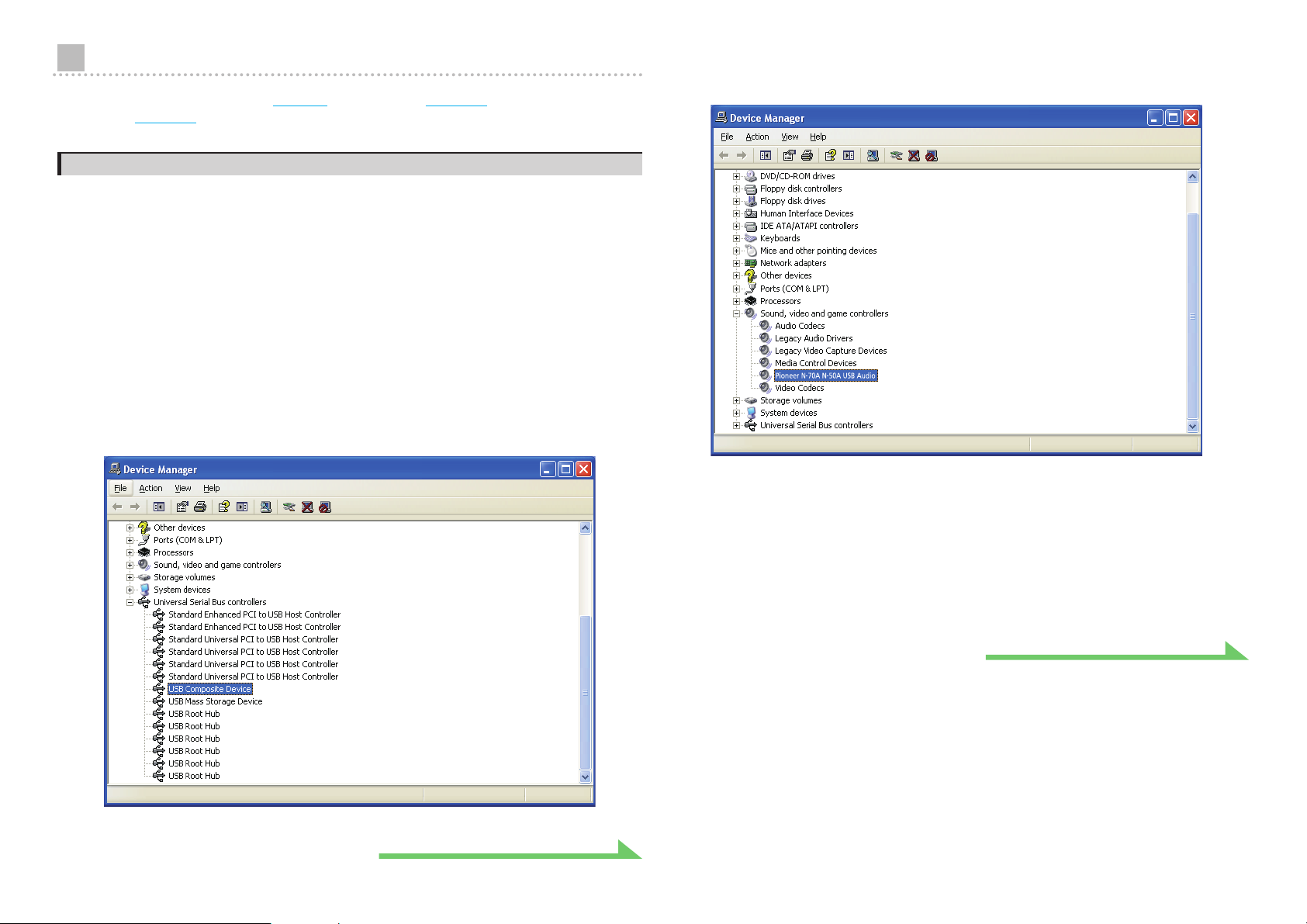
Поиск и устранение неполадок (Windows XP)
Если вы используете Windows Vista
Windows 8.1
см. стр. 15
.
1. Нет звука
Не запускайте программу воспроизведения музыки на вашем компьютере, если питание устройства
с портом
источника. Запускайте программу воспроизведения музыки на вашем компьютере только после
переключения входа на порт
За информацией относительно входных сигналов, поддерживаемых портом
обращайтесь к инструкциям по эк
USB DAC
1 Щелкните на [Пуск] ([Настройка] ) [Панель управления]
[Система].
2 Щелкните на вкладке [Оборудование], затем щелкните на [Диспетчер
устройств (Device Manager)].
3 Щелкните на [Контроллеры универсальной последовательной шины
USB (Universal Serial Bus controllers)] и убедитесь в том, что в списке
содержится [Составное устройство USB (USB Composite Device)].
выключено или если порт
см. стр. 7
USB DAC
сплуатации для
; для Windows 7
USB DAC
.
см. стр. 11
не был выбран в качестве входного
используемого устройства.
; для Windows 8 или
USB DAC
,
4 Щелкните на [Звуковые, видео и игровые устройства (Sound, video and
game controllers)] и убедитесь в том, что в списке содержится [Pioneer
N-70A N-50A USB Audio].
Процедура продолжается.
Если [Pioneer N-70A N-50A USB Audio] не отображается, убедитесь в том, что порт
был выбран в качестве входного источника. Затем попробуйте переподсоединить кабель
DAC
или выключить и снова включить питание. После выполнения этой процедуры устройство
[Pioneer N-70A N-50A USB Audio] должно быть распознано.
USB
5 Щелкните на [Пуск] ([Настройка] ) [Панель управления] [Звук,
речь и аудиоустройства] [Звуки и аудиоустройства].
6 Откройте Свойства звуков и аудиоустройств.
Процедура продолжается.
5
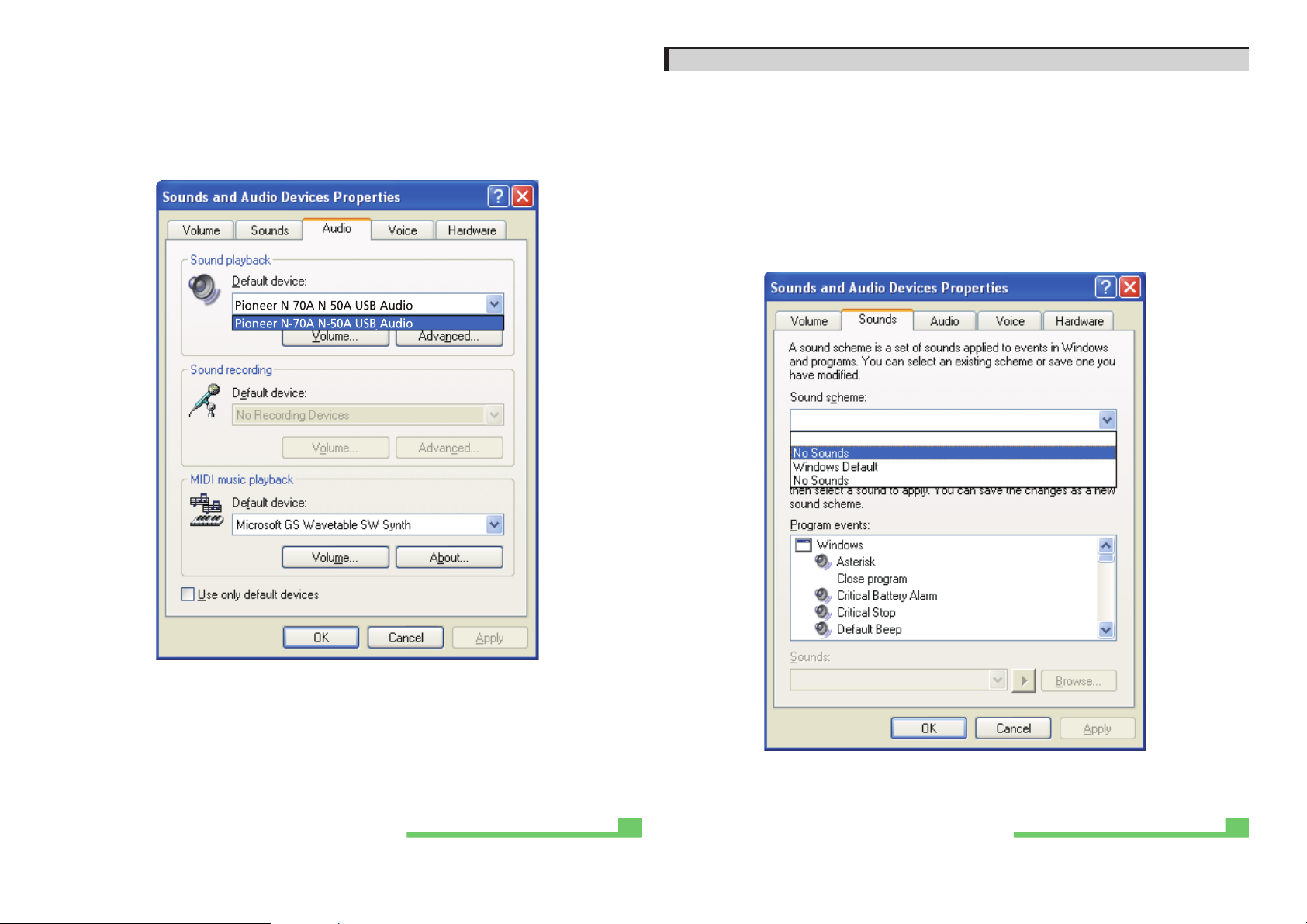
7 Щелкните на вкладке [Аудио (Audio)] и убедитесь в том, что [Pioneer
N-70A N-50A USB Audio] указан в качестве [Используемое по умолчанию
устройство (Default device)] для [Воспроизведение звука (Sound
playback)].
Если выбрано какое-либо другое устройство, откройте выпадающее контекстное меню
и выберите [Pioneer N-70A N-50A USB Audio], а затем щелкните на [Применить (Apply)],
чтобы изменить выбранную настройку.
2. Чтобы отключить звуковую схему операционной системы
При системных настройках, заданных по умолчанию, события на компьютере могут
сопровождаться звуковыми и фоническими сигналами, которые будут слышаться через
громкоговорители, подсоединенные к устройству. В случае, если вы не хотите слышать эти не
имеющие отношение к музыке сигналы, выполните приведенные ниже инструкции:
1 Щелкните [Пуск] [Панель управления] [Звуки и аудиоустройства
(Sounds and Audio Devices)].
2 Щелкните на вкладке [Звуки (Sounds)] и для параметра [Звуковая схема
(Sound scheme)] выберите [Нет звуков (No Sounds)], затем щелкните на
[Применить (Apply)].
8 Чтобы новая настройка вступила в силу, перезагрузите компьютер.
9 Убедитесь в том, что уровень громкости звука в используемой
программе воспроизведения медиаданных установлен на
максимальное значение.
Если для используемой программы воспроизведения медиаданных требуется настройка
выхода, убедитесь в том, что выбрано [Pioneer N-70A N-50A USB Audio].
Процедура завершена. Процедура завершена.
6
